Photoshop CC如何设置按比例裁剪图像
1、1. 打开PS软件,打开一幅图像。

2、2. 点击裁剪工具,选项栏默认比例是没有具体数字。
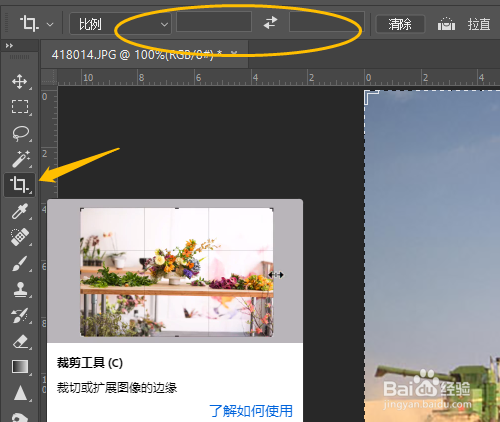
3、3. 鼠标在图像四周的黑色方框拖动,可以随意裁剪图像。点击右上方的取消当前裁剪操作。
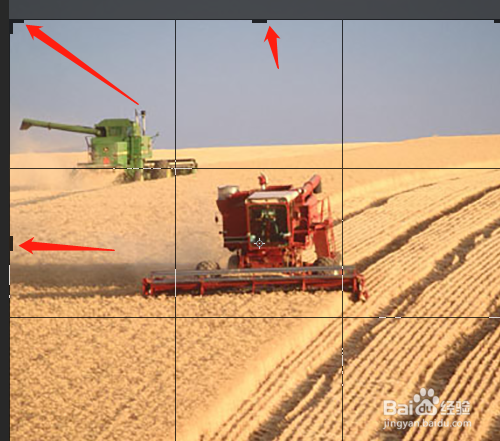
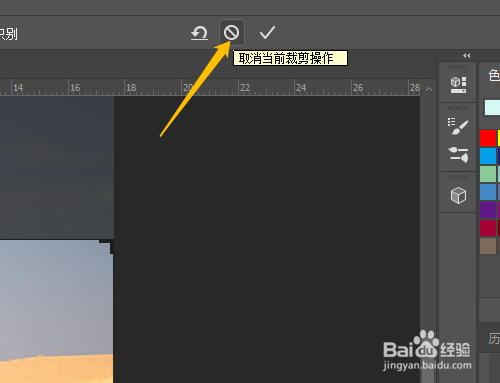
4、4. 设置数值,如大一寸尺寸3.3CM*4.8CM(其他相片尺寸可以百度一下),拖动任意黑色方框,裁剪范围都一起变化的。
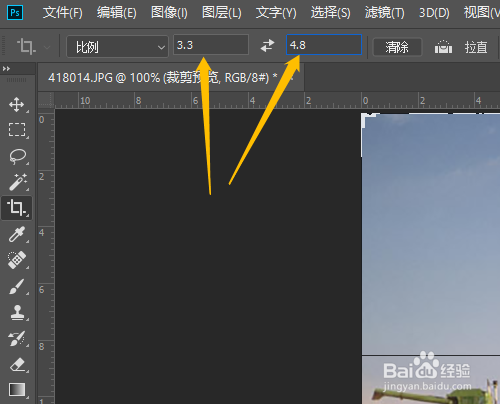
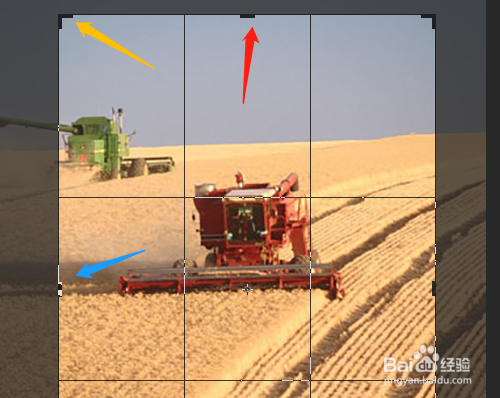

5、5. 鼠标在图像中适当移动图像位置,点击提交当前裁剪操作或按回车键完成操作。
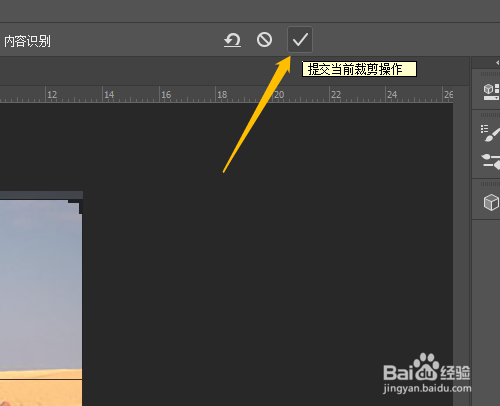

声明:本网站引用、摘录或转载内容仅供网站访问者交流或参考,不代表本站立场,如存在版权或非法内容,请联系站长删除,联系邮箱:site.kefu@qq.com。
阅读量:179
阅读量:165
阅读量:85
阅读量:90
阅读量:20